¿Te gusta mantener todo bajo control y conocer cómo luce la agenda de tus colaboradores o de las personas que contratas para hacer freelance? Pues, siempre puedes ver sus agendas para saber si están libres o no y así, agendarles una cita nueva. Lo mejor, es que mantendrás bajo control tu sistema ya que no tendrás que darle a cada colaborador el acceso a Bewe, ellos lo podrán gestionar desde Google Calendar y verse reflejado automáticamente en tu sistema.
Lo que significa que ahora puedes ver tus citas y tareas en Bewe y en Google. ¡Ahorra tiempo y esfuerzo para mantenerte al día de todo lo que sucede con tus clientes y colaboradores!
¿Cómo funciona?
Nuestra integración es fácil de configurar y te permitirá personalizar la vista de tus citas en nuestro software.
Puedes hacerlo de manera bilateral, sincronizar las citas desde el software o desde Google, ¡como tú lo prefieras!
¡Empieza a sincronizar tu Google Calendar hoy mismo y mantén todo bajo control sin importar dónde estés!
Sincroniza tu correo electrónico
Cuando inicies sesión en tu software debes dirigirte a configuración, una vez allí haz clic en credenciales.
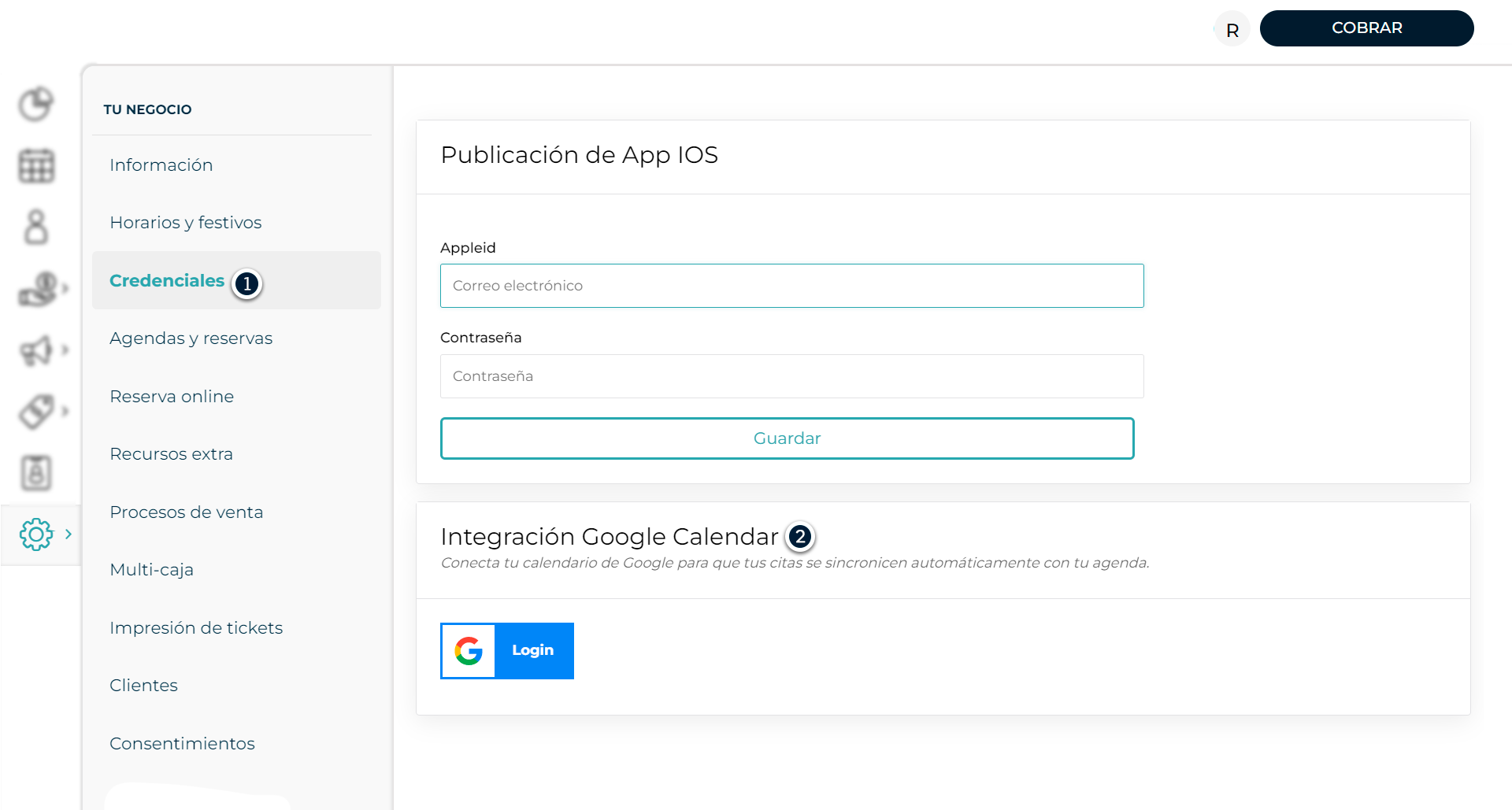
Luego verás la sección de integración Google calendar seguido de eso, haces clic en login y conectas tu correo de gmail predilecto.
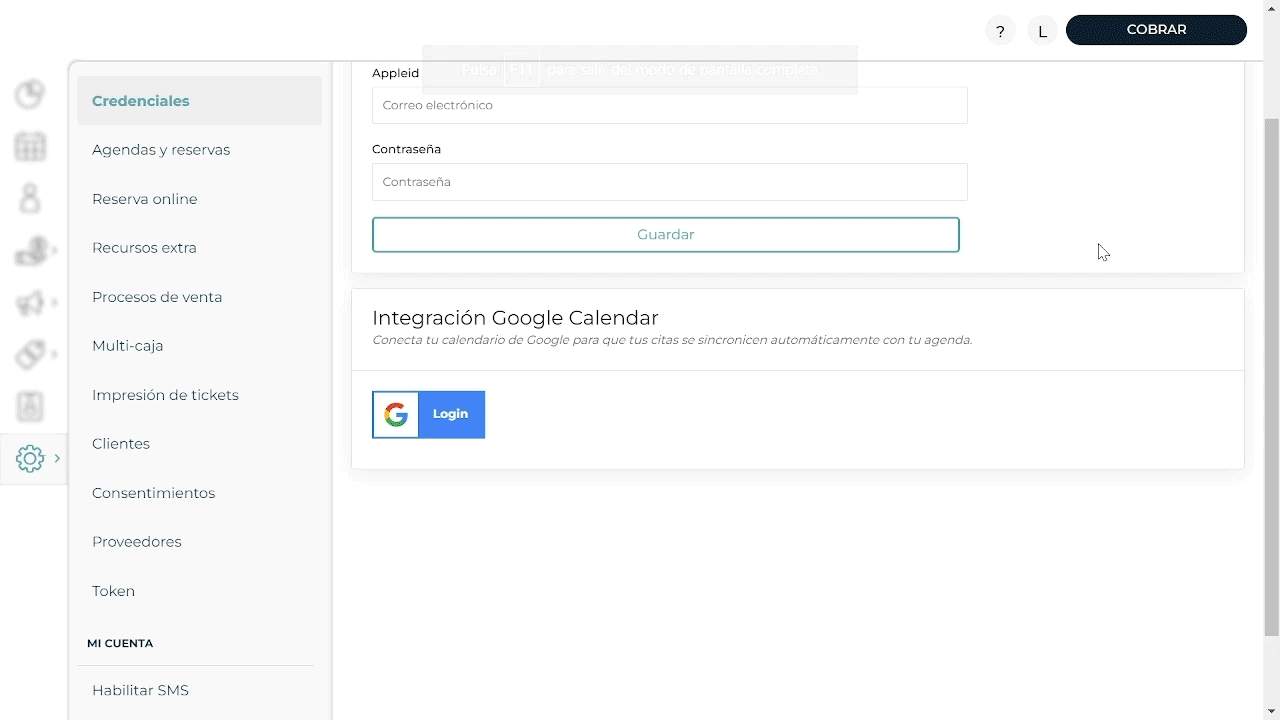
Cuando lo hagas, tu correo aparecerá en esa sección y podrás ver una serie de recomendaciones que debes tener en cuenta a la hora de ver, crear o modificar tus citas.
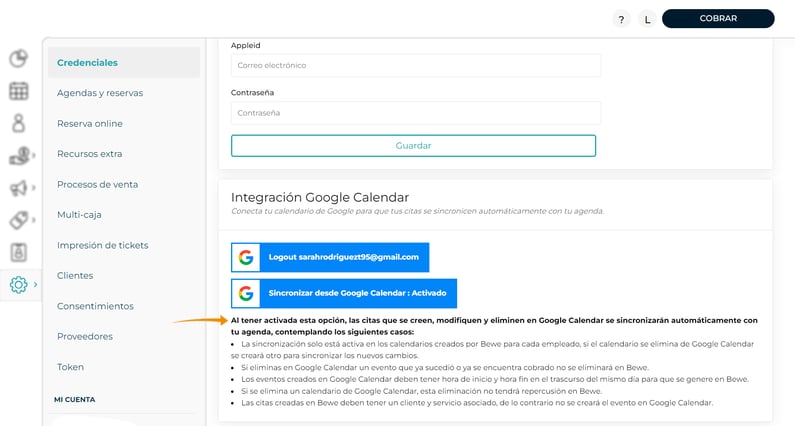
Crea tus citas o tareas para tus colaboradores
Ve a la agenda online, selecciona el colaborador al cual le vas a crear la cita, a esta le deberás añadir obligatoriamente un servicio y un cliente, de lo contrario, no se sincronizará con Google.
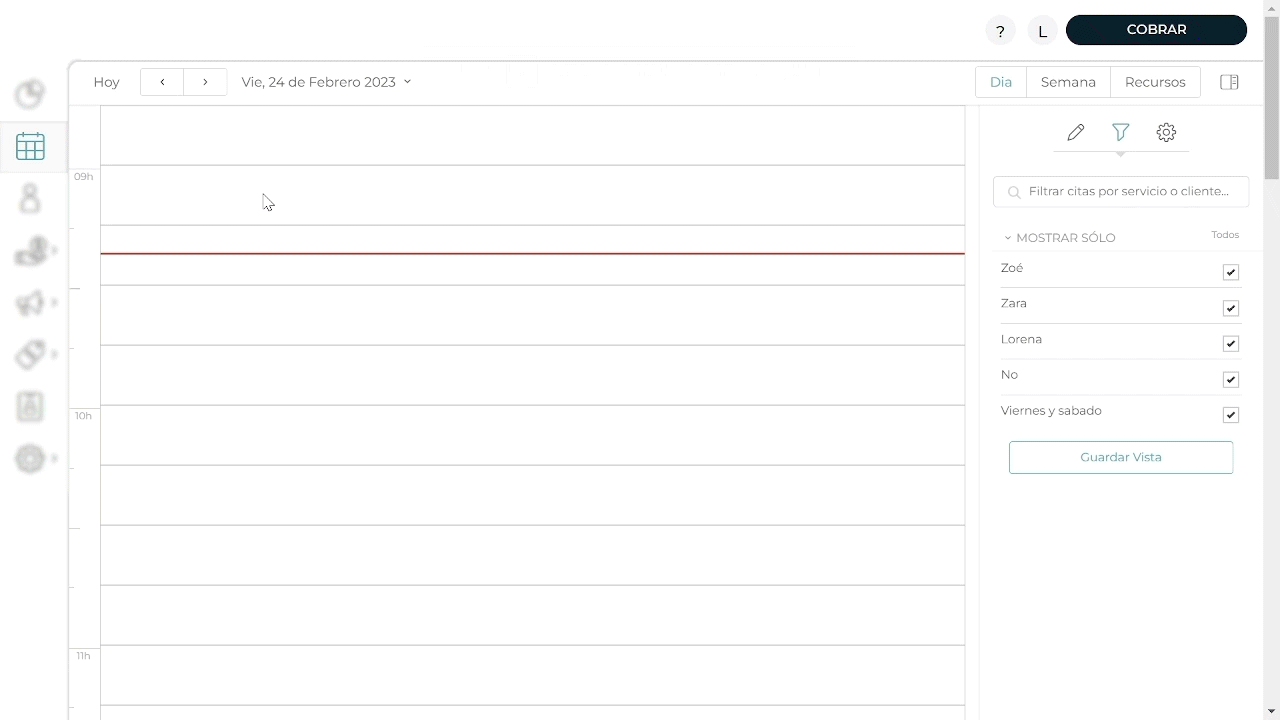
Cuando ya lo tengas, dirígete a tu calendario de Google y en la parte inferior izquierda podrás ver los horarios que ya están creados por defecto más el nombre de tu colaborador.
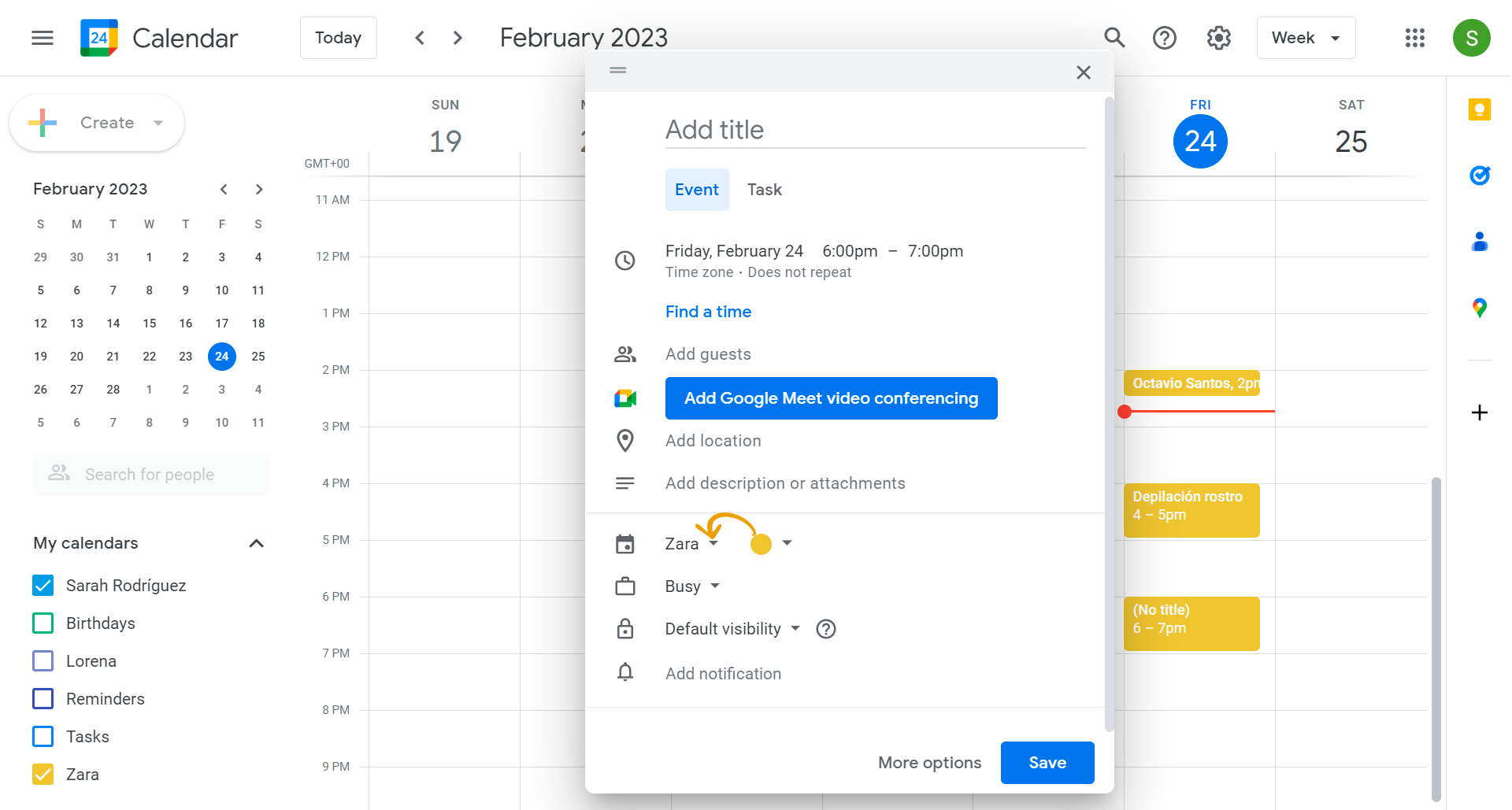
Lo que debes hacer es:
- Selecciona el colaborador al cual le desees crear la cita.
- Elige la fecha y hora en la cual debas crear la cita, añade un título al evento, una descripción y listo.
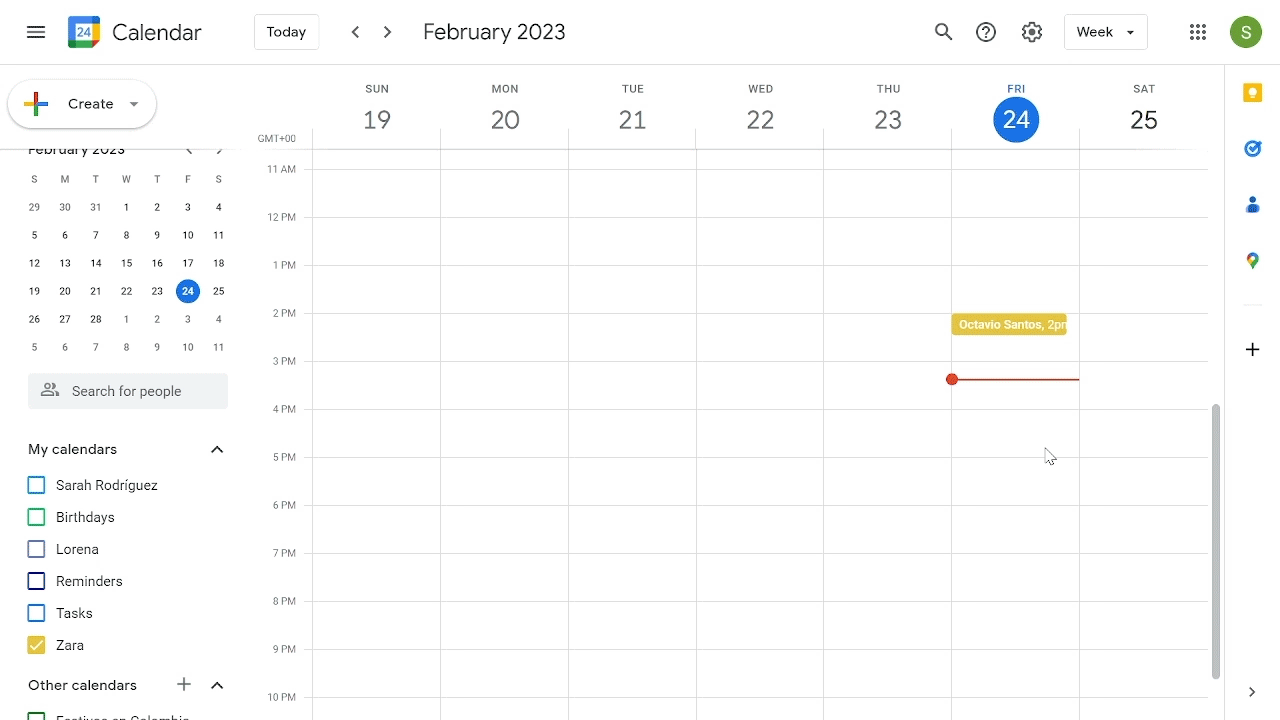
- Ve nuevamente a la agenda de Bewe y verifica que las citas creadas se hayan sincronizado correctamente. ¿cómo? El evento tendrá un icono de Google para que puedas diferenciarlo.
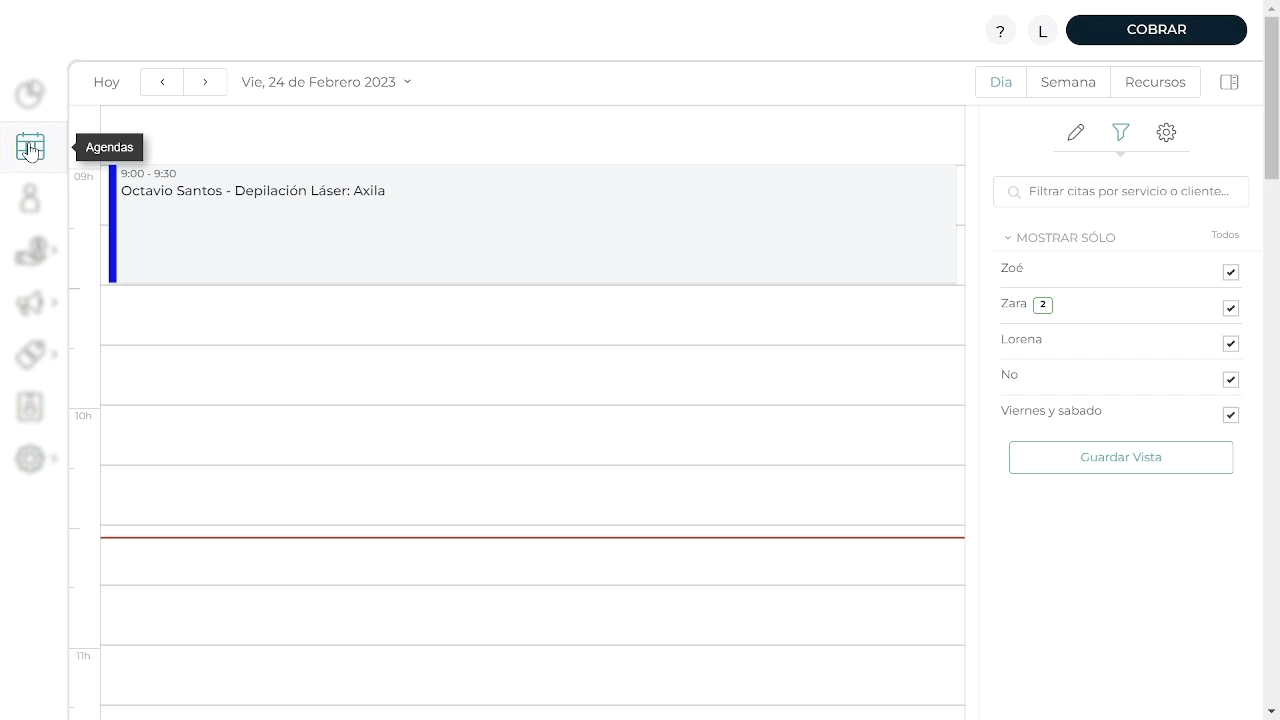
¿Cómo se beneficia tu negocio?
Tú y tu equipo pueden llevar el control total de sus citas y no perder de vista ningún detalle al tenerlo en dos lugares y asegurándose de que no hayan errores ni citas cruzadas.
El equipo de Bewe trabaja constantemente para mejorar las funcionalidades y así facilitarte los procesos, tanto a ti y tus colegas como a tus usuarios. No olvides mantenerte al tanto de las actualizaciones de nuestro producto para que te beneficies día a día con los poderes de la tecnología.